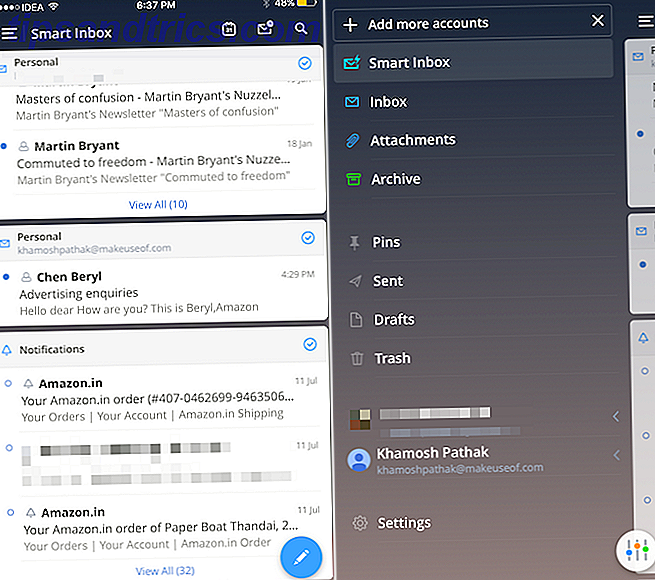Die meisten Leute wissen, dass ihr Computer RAM hat - aber weniger können Ihnen sagen, was es ist und was es tut. Hier erfahren Sie, wie viel RAM Sie benötigen, wie viel Ihr Computer hat und wie Sie ihn optimal nutzen können.
RAM ist eine der wichtigsten Spezifikationen für die Hardware Ihres Computers. Daher ist es sehr hilfreich, dies zu verstehen. Ein Arbeitswissen über RAM kann Ihnen eine Vorstellung davon geben, was Ihr PC kann und was nicht, deshalb ist es besonders praktisch zu wissen, ob Sie systemintensive Software wie Videobearbeitungsprogramme verwenden Die besten kostenlosen Videobearbeitungsprogramme für Windows Die besten kostenlosen Videobearbeitungsprogramme für Windows Jeder nimmt heutzutage Videos. Noch sind leistungsstarke kostenlose Video-Editoren selten. Wir präsentieren die absolut besten kostenlosen Video-Editoren für Windows. Lesen Sie mehr oder moderne Videospiele.
Was ist RAM?
RAM oder Random-Access-Memory ist eine Art von Datenspeicherung, die es ermöglicht, Dateien unabhängig von der Reihenfolge der einzelnen Einträge in kurzer Zeit zu schreiben und zu lesen. Alternative Formen der Datenspeicherung - wie Festplatten und Festplatten - kann diese Geschwindigkeit aufgrund ihrer physikalischen und mechanischen Beschränkungen nicht erreichen. RAM ermöglicht Ihrem PC sofortigen Zugriff auf die Daten, die es benötigt, was dazu beiträgt, wie schnell und reaktionsschnell es ist, Ihren Computer wirklich zu beschleunigen - Häufige Mythen und was zu tun ist, anstatt Ihren Computer wirklich zu beschleunigen - Common Mythen & was zu tun Stattdessen von einem langsamen Computer leiden? Du weißt vielleicht nicht warum und vielleicht versuchst du es auf die falsche Art und Weise zu beheben. Lassen Sie sich mit Tipps für einen echten Geschwindigkeitsschub helfen. Weiterlesen .

Dies macht RAM für temporäre Speicherung geeignet, die von Software für Daten verwendet wird, auf die schnell und häufig zugegriffen werden muss. Wenn Sie beispielsweise ein Textverarbeitungsprogramm zum Erstellen eines Textdokuments verwenden, zahlen Sie nicht für Word! 5 Gründe, warum Sie Office Online verwenden sollten Bezahlen Sie nicht für Word! 5 Gründe für die Verwendung von Office Online Office Online ist die kostenlose und mit der Cloud verbundene Version von Microsoft Office. Einschränkungen werden durch Features ausgeglichen, die sogar für Benutzer von Desktop Office nützlich sind. Das Beste von allem ist sein Read More, es wird während der Bearbeitung im RAM Ihres Computers gespeichert - die Geschwindigkeit, mit der RAM gelesen und beschrieben werden kann, ermöglicht es Ihnen, Ihre Edits zu sehen, die das Dokument in Echtzeit formen.
Es gibt zwei verschiedene Arten von RAM; statisch und dynamisch. DRAM bietet Zugriffszeiten von ungefähr 60 Nanosekunden, während SRAM diese auf nur 10 Nanosekunden reduzieren kann. DRAM wird jedoch häufiger verwendet, da es wesentlich kostengünstiger ist.
Wie viel RAM habe ich?
Um zu überprüfen, wie viel RAM auf Ihrem Computer installiert ist, öffnen Sie zuerst ein neues Datei Explorer-Fenster SkyDrive für Windows 8: Die Cloud-Speicher und moderne Datei-Explorer-App SkyDrive für Windows 8: Die Cloud-Speicher und moderne Datei Explorer App Windows 8? Dann haben Sie SkyDrive und in Kombination mit einem Microsoft-Konto erhalten Sie 7GB kostenlosen Speicherplatz. SkyDrive ist eine Cloud-Speicherlösung und dient gleichzeitig als moderner Dateiexplorer. Weiterlesen . Suchen Sie dann nach dem Symbol für Ihr System - es könnte mit "Mein Computer" oder "Dieser PC" oder etwas von Ihrer eigenen Wahl beschriftet sein, wenn Sie es umbenannt haben. Klicken Sie mit der rechten Maustaste auf das Symbol und wählen Sie Eigenschaften .

Dadurch erhalten Sie einen Bildschirm, auf dem Sie alle Spezifikationen Ihres Computers ablesen können. Suchen Sie unter der Systemunterteilung nach dem Eintrag Installierter Arbeitsspeicher (RAM) .
Wenn Sie feststellen, dass der von Ihnen erwartete Arbeitsspeicher im Gegensatz zu dem, was Sie erwartet haben, liegt, liegt das möglicherweise an einem bekannten Problem mit dem Windows-Betriebssystem. Aufgrund einer langjährigen Eigenart der Windows-Systemarchitektur unterstützt die 32-Bit-Version nur bis zu 4 GB RAM. Der Umstieg auf das 64-Bit-Betriebssystem sollte dieses Problem beheben.
Wenn Ihre Grafikkarte keinen dedizierten Speicher hat, wird der RAM für die eigene Verwendung gesperrt. Gemeinsam genutzter Grafikspeicher reduziert den verfügbaren Systemspeicher.
So holen Sie das Beste aus Ihrem Arbeitsspeicher heraus
Jetzt, da Sie wissen, wie viel Arbeitsspeicher Ihr Computer installiert hat, können Sie damit beginnen, sicherzustellen, dass es in vollem Umfang genutzt wird. Sie können RAM 5 Ways to Clear Memory erhöhen und erhöhen RAM auf Ihrem Windows-Computer 5 Möglichkeiten, Speicher zu löschen und erhöhen RAM auf Ihrem Windows Computer RAM, die letzte Grenze. Du scheinst immer davon zu laufen. Wir zeigen Ihnen, wie Sie internen Speicher freigeben und Ihren Arbeitsspeicher virtuell und physisch erweitern können. Lesen Sie mehr auf verschiedene Arten, und die richtige Methode für jeden Einzelfall hängt von den Einzelheiten der Software ab, die Sie auf Ihrem System ausführen möchten, sowie von Ihrer Erfahrung mit Computern.
Eine einfache Möglichkeit, Ihrem RAM einen Schub zu geben, ist es, es mit einem Tool wie ReadyBoost Need A Memory Upgrade zu ergänzen? RAM auslagern und Ihren Computer mit ReadyBoost beschleunigen Benötigen Sie ein Speicher-Upgrade? Outsource RAM & Beschleunigen Sie Ihren Computer mit ReadyBoost Wenn Sie Ihren Computer schnell und kostenlos beschleunigen möchten, probieren Sie ReadyBoost. Die Windows-Funktion fügt Ihrem System zusätzlichen Speicher hinzu. Alles was Sie brauchen, ist ein kompatibles Flash-Laufwerk. Weiterlesen . Als Teil des Windows-Betriebssystems seit Vista kann ReadyBoost ein USB-Laufwerk als zusätzlichen Speicher verwenden. Es ist nicht so effektiv wie der Kauf von mehr RAM, aber es ist eine einfache und schnelle Alternative, die anständige Ergebnisse erzielen wird - vor allem, wenn Sie einen langsamen Computer verwenden.
Eine andere Methode besteht darin, mit dem Task-Manager zu überwachen, welche Programme und Prozesse die Systemressourcen belasten. Um darauf zuzugreifen, klicken Sie mit der rechten Maustaste auf die Taskleiste und wählen Sie Task-Manager .

Die Spalte Speicher interessiert uns. Wenn Sie sehen, dass Programme, die Sie nicht verwenden, viel Speicher verbrauchen, dann ist es vielleicht sinnvoll zu untersuchen, ob sie ausgeführt werden müssen oder ob sie vollständig deinstalliert werden können. Natürlich wird dies von Fall zu Fall unterschiedlich sein, aber es gibt einige nicht essentielle Startobjekte, auf die die meisten Benutzer verzichten können Windows-Start schneller machen: 10 nicht wichtige Startobjekte, die Sie sicher entfernen können Windows schneller starten: 10 nicht wichtige Startup-Elemente, die Sie sicher entfernen können Ihr Computer wurde in letzter Zeit langsam gebootet? Wahrscheinlich haben Sie zu viele Programme und Dienste, die versuchen, alle auf einmal zu starten. Fragst du dich, wie sie dort hingekommen sind und wie man sie entfernt hat? Weiterlesen .
Wie viel RAM brauche ich?
Wie bei vielen Computerkomponenten kann es so aussehen, als ob die Menge an RAM, die notwendig ist, um Ihren Computer in einem schnellen Tempo laufen zu lassen, stetig zunimmt. Überprüfen Sie die Anforderungen einzelner Programme, um sicherzustellen, dass Sie die Software ausführen können, die Sie benötigen, aber hier finden Sie einige allgemeine Ratschläge zu RAM-Anforderungen ab Anfang 2015.
Die Basis für RAM in einem Computer ist 4 GB; Das ist, was Sie von einem Budget-Modell erwarten können, und es wird nur den Job machen - erwarten Sie einfach nicht, Programme mit hoher Intensität auszuführen oder mehrere Anwendungen gleichzeitig geöffnet zu haben, ohne dass die Leistung einen Treffer bringt. 8GB ist näher an der aktuellen Norm, und es wird ausreichen, um Ihren Computer für die unmittelbare Zukunft frisch zu halten.
Beachten Sie, dass ein Upgrade auf eine SSD die Systemleistung ebenfalls deutlich verbessert.

Für Gamers, die mit neuen Releases mithalten wollen RAM For Gamers: Was bedeuten die Spezifikationen und wie verändern sie die Leistung? RAM für Gamers: Was bedeuten die Spezifikationen und wie verändern sie die Leistung? Wenn Sie großartige Leistung beim Spielen erleben wollen, Es ist wichtig, dass Sie die richtige Hardware verwenden, die diese Aufgabe erfüllt. Lesen Sie mehr, oder wenn Sie Zugriff auf hardwareintensive Programme wie Videobearbeitungssoftware benötigen, dann sollten Sie 16 GB RAM zur Verfügung haben. Alles darüber hinaus ist nur notwendig für Systeme, die für einen bestimmten Zweck eingerichtet sind, oder für Benutzer, die sicherstellen möchten, dass ihr Computer so zukunftssicher wie möglich ist.
Wenn Sie Zweifel haben, fügen Sie mehr RAM hinzu
Wenn der Arbeitsspeicher, den Sie auf Ihrem Computer installiert haben, geringer ist als das, was Sie brauchen, nicht ärgern - heutzutage kann ein RAM-Upgrade recht preiswert sein, und die Komponente selbst ist relativ einfach zu installieren Schritt So aktualisieren Sie den Arbeitsspeicher eines Laptops Schritt für Schritt Ist Ihr Laptop alt, langsam und wurde die Hardware nie aktualisiert? Die Arbeit an einem langsamen Computer kann ein echter Nachteil sein. Bevor Sie jedoch ein komplett neues kaufen, sollten Sie überlegen, wie Sie ... Lesen Sie mehr. Wenn Sie jedoch mehr Arbeitsspeicher kaufen möchten, müssen Sie überprüfen, wie viel Ihr Motherboard verarbeiten kann - es ist viel mühsamer, diese Komponente zu ersetzen, und es ist überflüssig, RAM zu kaufen, das Ihr System nicht nutzen kann.
Werden Sie mehr RAM hinzufügen?
Es gibt eine ganze Reihe verschiedener Elemente, die bei der Konstruktion eines Computers verwendet werden, der perfekt auf Ihre Bedürfnisse zugeschnitten ist, aber RAM ist einer, den Sie nicht ignorieren können. Es empfiehlt sich, zu wissen, wie viel RAM Ihnen zur Verfügung steht und welche Prozesse es zu einem bestimmten Zeitpunkt verwendet - dies kann den Unterschied zwischen einer Maschine, die mit allem umgehen kann, und einem trägen, stotternden System bedeuten.
Hast du irgendwelche Tipps oder Fragen zum Thema RAM? Lassen Sie uns darüber in den Kommentaren unten wissen.

![So übertragen Sie Musik und andere Medien auf Ihr iPod oder iOS-Gerät [Linux]](https://www.tipsandtrics.com/img/iphone-ipad/962/how-transfer-music-other-media-your-ipod.jpg)